在日常生活中,手机已成为人们必不可少的通讯工具,而微信则是我们最常使用的社交应用之一,有时候我们可能会需要修改手机上绑定的微信号或手机号码,以便更好地管理个人信息或确保账号安全。今天我们就来探讨一下如何改变手机的微信号和修改手机号码的步骤。让我们一起来了解吧!
微信修改手机号码步骤
具体步骤:
1.在桌面上找到微信,点击进去。

2.在微信底部找到“我”,点击。
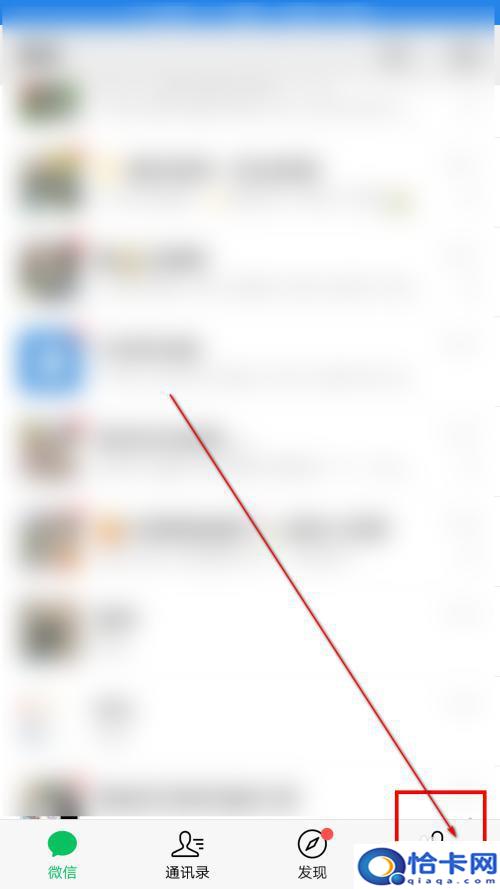
3.在“我”的页面,点击进入“设置”。

4.在“设置”中,选择“账号与安全”。

5.进入“账号与安全”,选择手机号点击。

6.在出来的选项中,点击“更换手机号”。
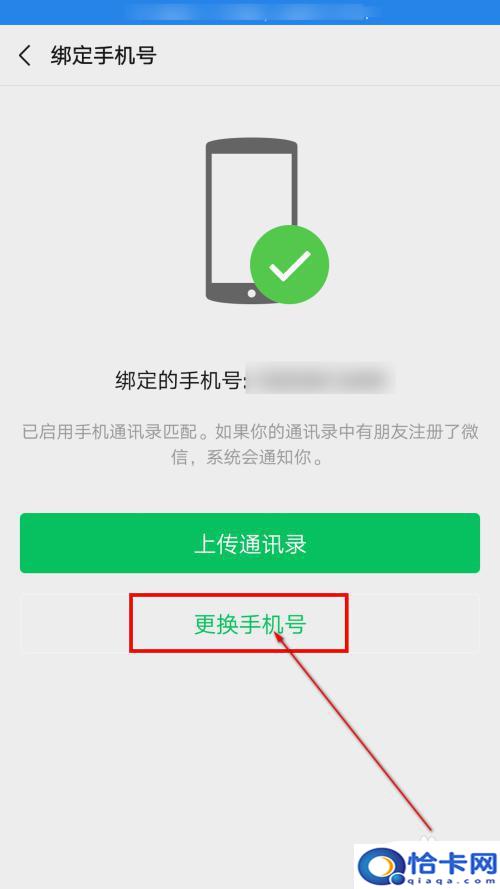
7.然后会出现验证的页面,输入自己想要更换的手机号。点击下一步。

8.在出来的页面中,点击“下一步”。

9.在页面中点击下一步。

10.在出来的页面中,选择“下一步”。
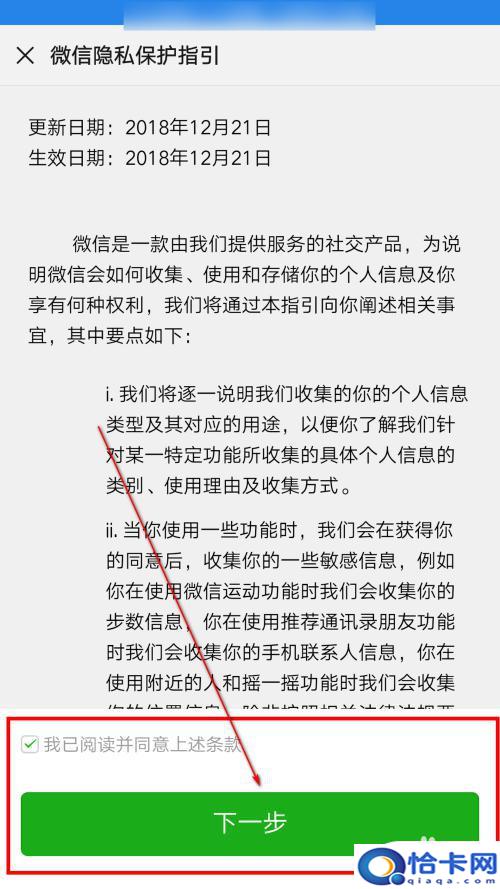
11.最后输入验证码,点击下一步就完成了。

12.总结:
1.在桌面上找到微信,点击进去。
2.在微信底部找到“我”,点击。
3.在“我”的页面,点击进入“设置”。
4.在“设置”中,选择“账号与安全”。
5.进入“账号与安全”,选择手机号点击。
6.在出来的选项中,点击“更换手机号”。
7.然后会出现验证的页面,输入自己想要更换的手机号。点击下一步。
8.在出来的页面中,点击“下一步”。
9.在页面中点击下一步。
10.在出来的页面中,选择“下一步”。
11.最后输入验证码,点击下一步就完成了。
以上就是如何修改手机的微信号的全部内容,不懂的用户可以根据小编的方法来操作,希望能够帮助到大家。

